วิธีคำนวณเปอร์เซ็นต์ระหว่างวันที่สองวันใน Excel
สมมติว่าฉันมีรายการงานที่มีวันที่เริ่มต้นและวันที่สิ้นสุดตอนนี้ฉันต้องการคำนวณเปอร์เซ็นต์ของความสำเร็จของงานตามวันที่ของวันนี้ตามภาพหน้าจอต่อไปนี้ คุณจะแก้งานนี้ใน Excel ได้อย่างไร
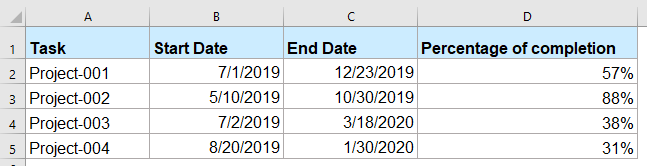
คำนวณเปอร์เซ็นต์ของความสำเร็จระหว่างวันที่สองวันด้วยสูตร
คำนวณเปอร์เซ็นต์ของความสำเร็จระหว่างวันที่สองวันด้วยสูตร
สำหรับการคำนวณเปอร์เซ็นต์ของความสำเร็จของงานระหว่างวันที่สองวันโปรดใช้สูตรด้านล่าง:
1. ป้อนสูตรนี้ลงในเซลล์ว่างที่คุณต้องการรับผลลัพธ์:
=(DATEDIF(B2,TODAY(),"d")+1)/(DATEDIF(B2,C2,"d")+1)
หมายเหตุ: ในสูตรนี้ B2 คือเซลล์วันที่เริ่มต้นและ C2 คือเซลล์วันที่สิ้นสุด
2. จากนั้นลากที่จับเติมลงไปที่เซลล์ที่คุณต้องการใช้สูตรนี้และคุณจะได้ผลลัพธ์ตามภาพด้านล่างที่แสดง:
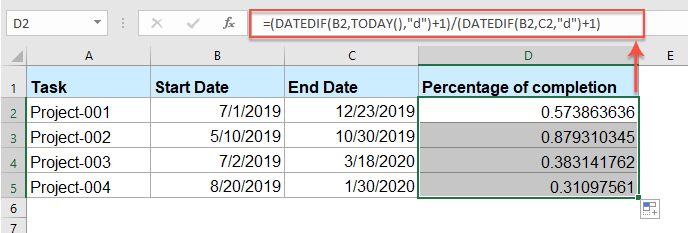
3. เลือกเซลล์สูตรต่อไปจากนั้นคลิก รูปแบบเปอร์เซ็นต์ ภายใต้ หน้าแรก แท็บในนั้น จำนวน กลุ่มและคุณจะได้รับค่าเปอร์เซ็นต์ตามภาพหน้าจอต่อไปนี้:
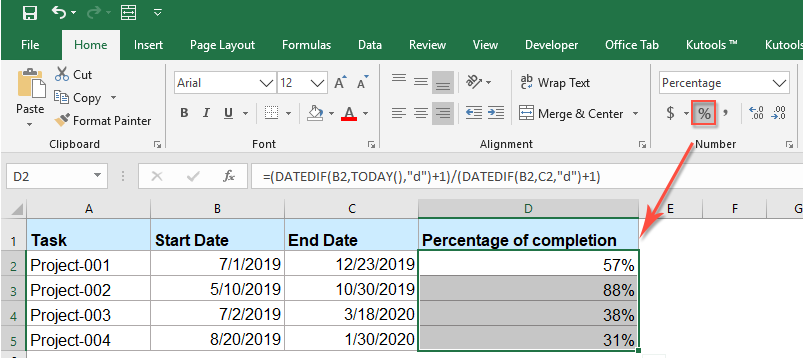
บทความเปอร์เซ็นต์สัมพัทธ์เพิ่มเติม:
- คำนวณราคาเดิมจากส่วนลดเปอร์เซ็นต์
- โดยปกติในชีวิตประจำวันของเรามักจะมีสินค้าบางอย่างลดราคาในห้างสรรพสินค้า หากคุณมีส่วนลดราคาและเปอร์เซ็นต์ส่วนลดตามภาพหน้าจอต่อไปนี้คุณจะคำนวณราคาเดิมของผลิตภัณฑ์นั้นใน Excel ได้อย่างไร
- คำนวณเปอร์เซ็นต์ของปีหรือเดือนที่ผ่านไป
- สมมติว่าคุณมีรายการวันที่ในแผ่นงานตอนนี้คุณต้องการรับเปอร์เซ็นต์ของปีหรือเดือนที่ผ่านไปหรือเหลืออยู่ตามวันที่ที่กำหนด คุณจะแก้งานนี้ใน Excel ได้อย่างไร
- คำนวณเปอร์เซ็นต์ของใช่และไม่ใช่จากรายการ
- คุณจะคำนวณเปอร์เซ็นต์ของข้อความใช่และไม่ใช่จากรายการเซลล์ช่วงในแผ่นงาน Excel ได้อย่างไร บางทีบทความนี้อาจช่วยให้คุณจัดการกับงานได้
- สร้างแผนภูมิที่มีทั้งเปอร์เซ็นต์และมูลค่า
- เป็นเรื่องง่ายสำหรับเราที่จะเพิ่มเปอร์เซ็นต์หรือค่าลงในแผนภูมิแท่งหรือคอลัมน์ แต่คุณเคยพยายามสร้างคอลัมน์หรือแผนภูมิแท่งที่มีทั้งเปอร์เซ็นต์และค่าที่แสดงใน Excel หรือไม่?
- Countif ในการคำนวณเปอร์เซ็นต์ใน Excel
- ตัวอย่างเช่นฉันมีรายงานสรุปของงานวิจัยและมีสามตัวเลือก A, B, C ตอนนี้ฉันต้องการคำนวณเปอร์เซ็นต์ของแต่ละตัวเลือกสามตัวเลือก กล่าวคือฉันต้องรู้ว่าตัวเลือก A คิดเป็นเปอร์เซ็นต์ของตัวเลือกทั้งหมด บทความนี้ฉันจะพูดถึงวิธีรับเปอร์เซ็นต์ของตัวเลือกเฉพาะในช่วง
เครื่องมือเพิ่มประสิทธิภาพการทำงานในสำนักงานที่ดีที่สุด
Kutools สำหรับ Excel แก้ปัญหาส่วนใหญ่ของคุณและเพิ่มผลผลิตของคุณได้ถึง 80%
- ซุปเปอร์ฟอร์มูล่าบาร์ (แก้ไขข้อความและสูตรหลายบรรทัดได้อย่างง่ายดาย); การอ่านเค้าโครง (อ่านและแก้ไขเซลล์จำนวนมากได้อย่างง่ายดาย); วางลงในช่วงที่กรองแล้ว...
- ผสานเซลล์ / แถว / คอลัมน์ และการเก็บรักษาข้อมูล แยกเนื้อหาของเซลล์ รวมแถวที่ซ้ำกันและผลรวม / ค่าเฉลี่ย... ป้องกันเซลล์ซ้ำ; เปรียบเทียบช่วง...
- เลือกซ้ำหรือไม่ซ้ำ แถว; เลือกแถวว่าง (เซลล์ทั้งหมดว่างเปล่า); Super Find และ Fuzzy Find ในสมุดงานจำนวนมาก สุ่มเลือก ...
- สำเนาถูกต้อง หลายเซลล์โดยไม่เปลี่ยนการอ้างอิงสูตร สร้างการอ้างอิงอัตโนมัติ ถึงหลายแผ่น ใส่สัญลักษณ์แสดงหัวข้อย่อย, กล่องกาเครื่องหมายและอื่น ๆ ...
- แทรกสูตรที่ชื่นชอบและรวดเร็ว, ช่วงแผนภูมิและรูปภาพ; เข้ารหัสเซลล์ ด้วยรหัสผ่าน; สร้างรายชื่อผู้รับจดหมาย และส่งอีเมล ...
- แยกข้อความ, เพิ่มข้อความ, ลบตามตำแหน่ง, ลบ Space; สร้างและพิมพ์ผลรวมย่อยของเพจ แปลงระหว่างเนื้อหาของเซลล์และความคิดเห็น...
- ซุปเปอร์ฟิลเตอร์ (บันทึกและใช้โครงร่างตัวกรองกับแผ่นงานอื่น ๆ ); การเรียงลำดับขั้นสูง ตามเดือน / สัปดาห์ / วันความถี่และอื่น ๆ ตัวกรองพิเศษ โดยตัวหนาตัวเอียง ...
- รวมสมุดงานและแผ่นงาน; ผสานตารางตามคอลัมน์สำคัญ แยกข้อมูลออกเป็นหลายแผ่น; Batch แปลง xls, xlsx และ PDF...
- การจัดกลุ่มตาราง Pivot ตาม จำนวนสัปดาห์วันในสัปดาห์และอื่น ๆ ... แสดงปลดล็อกเซลล์ที่ถูกล็อก ด้วยสีที่ต่างกัน เน้นเซลล์ที่มีสูตร / ชื่อ...

- เปิดใช้งานการแก้ไขและอ่านแบบแท็บใน Word, Excel, PowerPoint, ผู้จัดพิมพ์, Access, Visio และโครงการ
- เปิดและสร้างเอกสารหลายรายการในแท็บใหม่ของหน้าต่างเดียวกันแทนที่จะเป็นในหน้าต่างใหม่
- เพิ่มประสิทธิภาพการทำงานของคุณ 50% และลดการคลิกเมาส์หลายร้อยครั้งให้คุณทุกวัน!

Sort comments by
#43385
This comment was minimized by the moderator on the site
Report
0
0
#43384
This comment was minimized by the moderator on the site
Report
0
0
#43994
This comment was minimized by the moderator on the site
0
0
#40935
This comment was minimized by the moderator on the site
0
0
#39740
This comment was minimized by the moderator on the site
0
0
#38206
This comment was minimized by the moderator on the site
0
0
#38205
This comment was minimized by the moderator on the site
0
0
#38204
This comment was minimized by the moderator on the site
0
0
#37043
This comment was minimized by the moderator on the site
0
0
#37046
This comment was minimized by the moderator on the site
Report
0
0
#38783
This comment was minimized by the moderator on the site
0
0
#37044
This comment was minimized by the moderator on the site
Report
0
0
#37045
This comment was minimized by the moderator on the site
Report
0
0
#44992
This comment was minimized by the moderator on the site
0
0
#36121
This comment was minimized by the moderator on the site
0
0
#36124
This comment was minimized by the moderator on the site
Report
1
0
#36127
This comment was minimized by the moderator on the site
Report
0
0
#36128
This comment was minimized by the moderator on the site
Report
0
0
#36125
This comment was minimized by the moderator on the site
0
0
#36126
This comment was minimized by the moderator on the site
Report
0
0
#36122
This comment was minimized by the moderator on the site
0
0
#36123
This comment was minimized by the moderator on the site
Report
0
0
#35799
This comment was minimized by the moderator on the site
0
0
There are no comments posted here yet